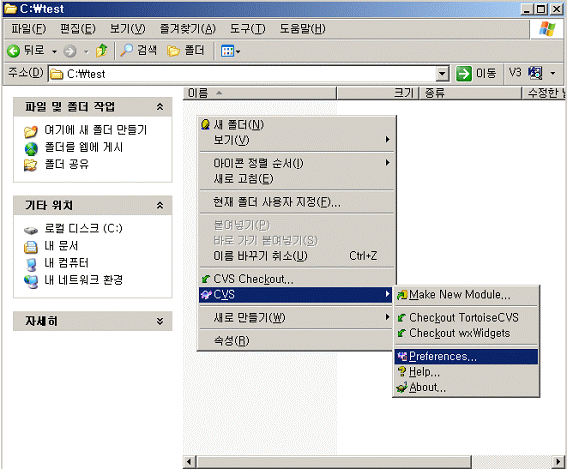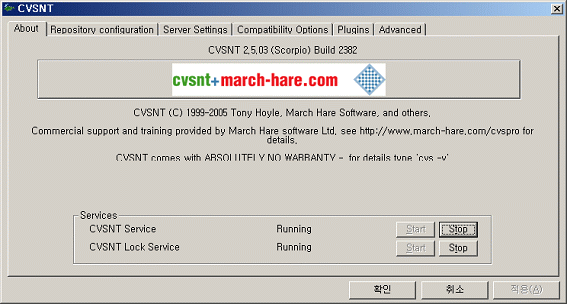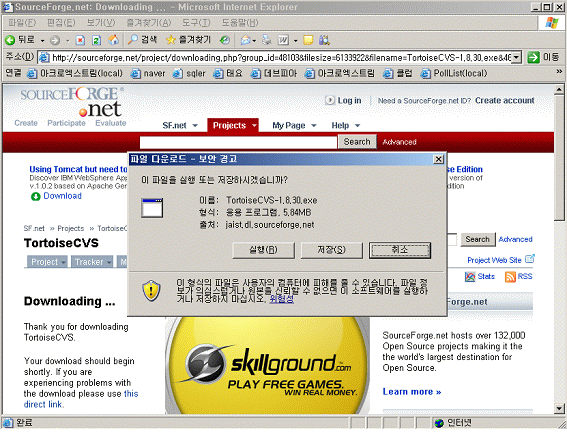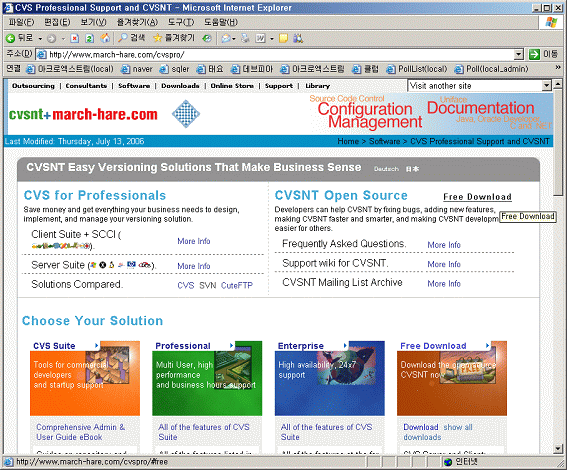여전히..문제를 떠안고 사는 나.. 디비의 값 인서트 중 datetime의 값을 디폴트(getdate())로 넣어주고 싶었다. 근데 계속 0001-01-01 이런 값이 들어가는게 아닌가? Visual Studio를 여기저기 뒤지던중.. 모델 뷰에서 속성값을 건드렸더니 해결!!! -_-;; 해당 프로퍼티를 선택한다. 여기서는 RGST_DT 가 datetime type 이죠. 여기서. StoreGeneratedPattern을 Computed나 Identity로 설정하면 OK. Identity 의 경우 인서트 시에만 값을 생성하는 것, Computed는 인서트, 업데이트시 모두 값을 생성. 이렇다네요. 여기를 보시면 아실 수 있습니다. 그런데 업데이트 시에 잘 되는지는... 흠~ 누가 알려줬으면 좋겠습니다요~..